Python
¿Qué es Python?
Python es un lenguaje de programación interpretado cuya filosofía hace hincapié en una sintaxis que favorezca un código legible.Se trata de un lenguaje de programación multiparadigma, ya que soporta orientación a objetos, programación imperativa y, en menor medida, programación funcional. Es un lenguaje interpretado, usa tipado dinámico y es multiplataforma.
Es un lenguaje de scripting independiente de plataforma y orientado a objetos, preparado para realizar cualquier tipo de programa, desde aplicaciones Windows a servidores de red o incluso, páginas web. Es un lenguaje interpretado, lo que significa que no se necesita compilar el código fuente para poder ejecutarlo, lo que ofrece ventajas como la rapidez de desarrollo e inconvenientes como una menor velocidad.
Interprete de Python
Una de las principales características de Python es que es un lenguaje interpretado. Siempre que hablamos de un lenguaje interpretado damos por sentado que existe un “intérprete” que se encarga de procesar el código y hace posible que nuestro ordenador ejecute las acciones en él descritas.
Podemos decir que un intérprete es un tipo de programa que ejecuta código directamente, es decir, sin necesidad de compilarlo antes. Por ejemplo: los navegadores de Internet en realidad son intérpretes de código que ejecutan código HTML, JavaScript, etc. y que nos muestran el resultado en forma de una página Web. Ahora bien, cuando escribes un programa en Python el intérprete lo lee y ejecuta las instrucciones que este contiene.
Ahora bien, en artículos anteriores de este blog pudimos observar como crear una variable de entorno, con el fin de poder utilizarla desde el Command Prompt de Windows. Ahora vamos ponerlo en practica y utilizar este como interprete.
Al abrir nuestro "cmd" solo escribimos "python", y con esto iniciará el interprete de Python.
Aunque la salida puede variar en dependencia de su distribución y de las versiones de Python instaladas por defecto. El símbolo “>>>” es el prompt del intérprete y nos indica que está listo para que introduzcamos cualquier sentencia o expresión válida de Python para ser ejecutada inmediatamente.
Aunque la salida puede variar en dependencia de su distribución y de las versiones de Python instaladas por defecto. El símbolo “>>>” es el prompt del intérprete y nos indica que está listo para que introduzcamos cualquier sentencia o expresión válida de Python para ser ejecutada inmediatamente.
NOTA: Esto es después de haber asignado nuestro Python como una Variable de Entorno de tipo Path, de lo contrario tendriamos que indicar la ruta donde se encuentra instalado Python en nuestro Ordenador. Por lo general es en C:\Python27.
Para este ejemplo solo vamos a hacer que nos imprima el enunciado "Hola Mundo" con ayuda del interprete y del cmd.
Únicamente escribimos el comando >>> print "Hola Mundo"
Únicamente escribimos el comando >>> print "Hola Mundo"
Y de esta forma ya hemos ejecutado nuestro primer programa en Python desde el Modo Interactivo. Como ven, el intérprete nos permite ejecutar código Python de manera interactiva, de esta forma podemos ir probando a cada momento el código y asegurarnos de que funciona bien antes de incorporarlo definitivamente a nuestros programas.
Módulos de Python
Si salimos de nuestro interprete de Python y tratamos de entrar de nuevo, todas las funciones y variables de nuestro proyecto anterior se habrán perdido por completo. Esto pasa porque el interprete tradicional no tiene una opción directa o automática de guardado, por lo que se recomienda que si vas a dejar inconcluso tu trabajo necesitarás utilizar un procesador de texto para después continuarlo en el interprete.
Esto podría ser una desventaja de el interprete tradicional, pero para corregir esto se crearon las Librerías o Módulos como se conocen en el lenguaje Python.
Un módulo es una archivo conteniendo definiciones y declaraciones de Python. El nombre del archivo es el nombre del módulo con el sufijo .py agregado. Dentro de un módulo, el nombre del mismo (como una cadena) está disponible en el valor de la variable global __name__.
Por ejemplo, usa tu editor de textos favorito para crear un archivo llamado fibo.py en el directorio actual, con el siguiente contenido:
# módulo de números Fibonacci
def fib(n): # escribe la serie Fibonacci hasta n
a, b = 0, 1
while b < n:
print(b, end=' ')
a, b = b, a+b
print()
def fib2(n): # devuelve la serie Fibonacci hasta n
resultado = []
a, b = 0, 1
while b < n:
resultado.append(b)
a, b = b, a+b
return resultado
Ahora entrá al intérprete de Python e importá este módulo con la siguiente orden:
>>> import fibo
>>> fibo.fib(1000)
1 1 2 3 5 8 13 21 34 55 89 144 233 377 610 987
>>> fibo.fib2(100)
[1, 1, 2, 3, 5, 8, 13, 21, 34, 55, 89]
>>> fibo.__name__
'fibo'
Los módulos pueden importar otros módulos. Es costumbre pero no obligatorio el ubicar todas las declaraciones import al principio del módulo (o script, para el caso). Los nombres de los módulos importados se ubican en el espacio de nombres global del módulo que hace la importación.
Ejemplos de Modulos de Bases de Datos son los siguientes:
Ejemplos de Modulos de Bases de Datos son los siguientes:
- MySQLdb: MySQLdb es una interfaz para conectarse a un servidor de base de datos MySQL desde Python. Implementa la API Python Database v2.0 y está construida sobre la API C de MySQL
- sqlite3: permite crear bases de datos y operar con tablas y registros.
- pyodbc: es un módulo compatible con Python 2 y 3 que permite utilizar ODBC para conectar a la gran mayoría de bases de datos desde Windows, Linux, OS/X y más. Licenciado bajo la MIT License, es gratuito tanto para uso personal como comercial.
Como verificar los Modulos instalados en nuestro Python
Existe una forma muy sencilla de saber cuales son los módulos con los que cuenta nuestra versión de Python, para poder hacer uso de ellos cuando sea necesario.
El primer paso es hacer uso del interprete (En este caso lo usaremos con cmd), utilizando ademas nuestra variable de entorno. Simplemente, al abrir nuestro cmd, introduciremos python para poder acceder y hacer uso de nuestro interprete. Después introduciremos alguno de los siguientes comandos dependiendo la versión de nuestro Python:
- pydoc modules
- help('modules')
- help("modules")
Al dar enter, nos dará una lista parecida ó mas grande que esta:
PyCharm

Es uno de los entornos de desarrollo más completos para Python. Es parte del suite de herramientas de programación ofrecidas por JetBrains, que cuenta con entornos para construir código en distintos idiomas como PHP y Ruby.
Tiene una interfaz un tanto similar a android studio pero mucho, mucho mas simple, ademas de poder personalizar el tema del editor, contiene su propia seccion de consola y ofrece un entorno comodo de programación.
PyCharm, al igual que NetBeans, Eclipse, etc... es un IDE (Integrated Development Environment) que sirve especificamente para ser utilizado con el lenguaje Python. Al igual que los anteriores, facilita la utilización de este lenguaje ayudando con errores de Sintaxis, contiene una Unidad de Pruebas, y muchos otros elementos necesarios para desarrollar nuestros propios programas...
Podemos utlizar este Software en diferentes Sistemas Operativos, como macOS, Windows, Linux, etc.
Contiene versión de Paga y Gratuita, lo cual es muy practico para aquellos que quieran empezar a adentrarse en el mundo de la programación en Python.
Si deseas saber como instalar este Software de manera GRATUITA, visita nuestro post en este mismo blog acerca de Como Instalar PyCharm.
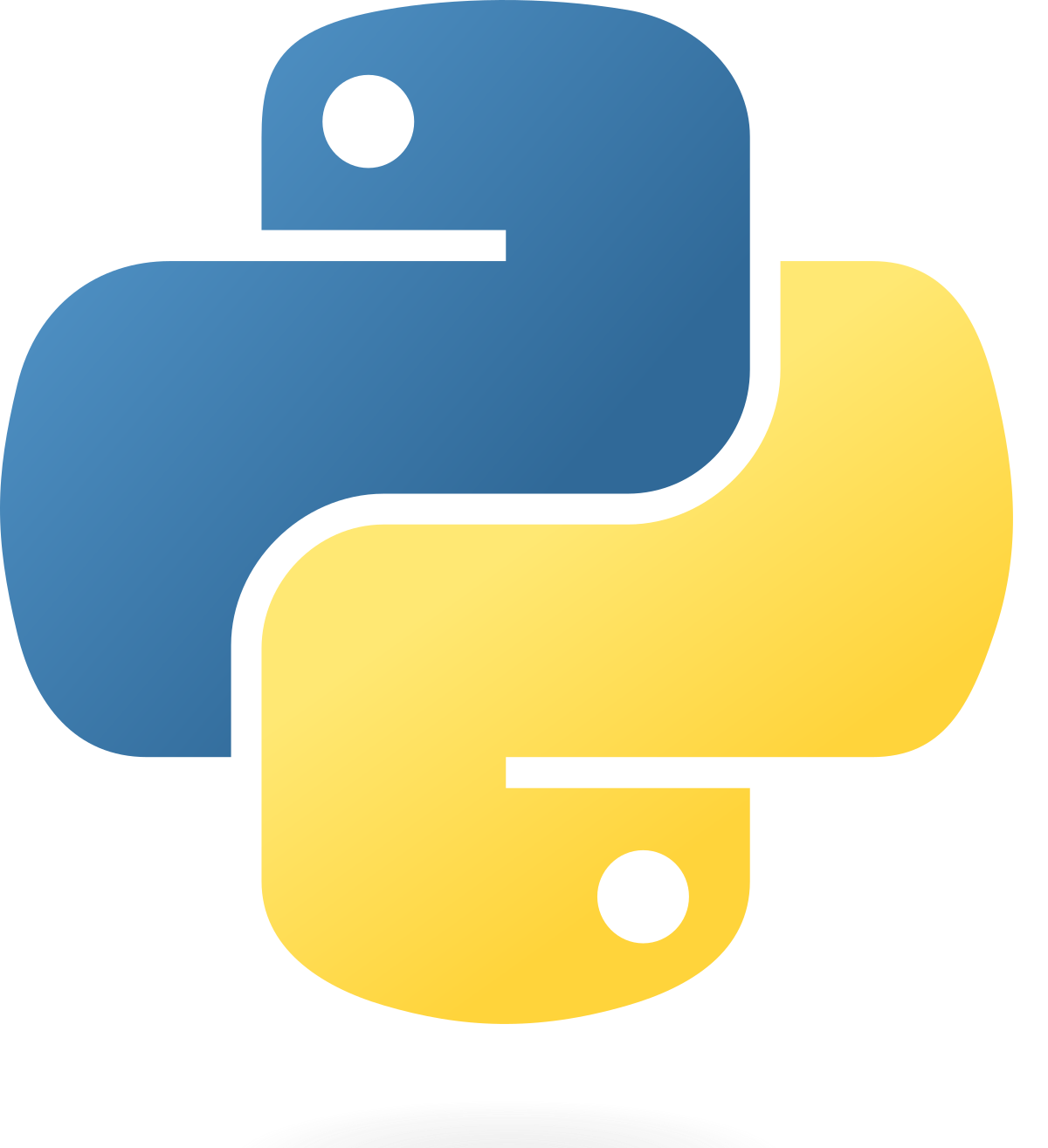



Comments
Post a Comment